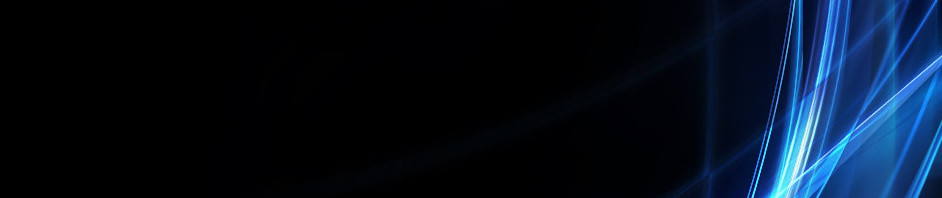pengertian
Belajar komputer Mu Web Tempat Belajar Komputer Gratis
Home » Basic » Cara mem-backup dan mengembalikan bookmarks Mozila firefox
Cara mem-backup dan mengembalikan bookmarks Mozila firefox
By
– 5 October , 2010Posted in: Basic
![]()
Jika kamu pengguna internet yang sering menggunakan mozila firefox untuk browsing maka tidak ada salahnya mempelajari cara mem-backup kumpulan bookmark yang sudah tertanam pada firefox di komputer kamu. Membackup kumpulan bookmark sangat berguna untuk berjaga-jaga jika komputer atau laptop kamu mengalami kerusakan sehingga sistem operasinya harus diinstal ulang, jika sistem operasi diinstal ulang tentunya firefox juga akan terhapus beserta data data bookmakrnya, bisa dibayangkan betapa menyedihkan jika koleksi bookmark yang kita kumpulan satu persatu hilang. Tapi jika sudah punya data backup firefox kamu dapat dengan mudah mengembalikan koleksi bookmark pada firefox yang baru diinstall ulang tanpa bingung karena kehilangan data data bookmark nya.
Untuk mem backup bookmark pada firefox bisa dilakukan dengan dua cara, yang pertama dengan cara manual yaitu dengan memanfaatkan fasilitas yang sudah ada pada firefox, dan yang kedua dengan menggunakan aplikasi khusus untuk membackup bookmark pada firefox, untuk cara kedua akan kita bahas pada panduan selanjutnya.
kita pelajari dulu cara yang pertama, yaitu dengan menggunakan fasilitas yang sudah ada pada firefox.
Cara mem-backup bookmarks firefox
Untuk mem backup bookmarks pada firefox sangatlah mudah, pertama klik pada tombol Bookmarks yang ada pada bagian atas jendela mozila firefox. kemudian klik pada pilihan Organize bookmarks… perhatikan gambar di bawah ini.
sesaat kemudian akan muncul jendela Library, untuk membackup data data bookmark klik pada tombol Import and Backup , kemudian klik pada pilihan Backup … perhatikan gambar di bawah ini
f

Lalu simpan pada folder sesuai dengan keinginan kamu, pada contoh di bawah ini saya letakkan pada My Document. Jika ingin mengganti file name bisa diganti sesuai dengan keinginan kamu, jika tidak diganti juga tidak masalah yang penting ada namanya, kemudian klik pada tombol Save. dengan begitu kamu sudah menyimpan data data bookmark mozila firefox pada komputer kamu.
Cara mengembalikan data bookmarks pada firefox.
Panduan cara mem-backup data bookmarks sudah dijelaskan diatas, sekarang panduan cara mengembalikan atau me-restore data bookmarks yang telah dibackup sebelumnya.
yang pertama tampilkan dulu jendela Library seperti gambar di bawah ini, (untuk menampilkan jendela library lihat panduan di atas). Kemudian klik pada Restore… lalu pilih pada Choose file…
kemudian pilih data Bookmarks yang sudah disimpan pada folder yang kamu tentukan sebelumnya tadi. kemudian klik pada tombol open. maka data data bookmaks firefox telah selesai d kembalikan atau direstore
Semoga panduan cara mem-backup dan mengembalikan (restore) data bookmarks di atas mudah dipahami dan bisa bermanfaat untuk kamu yang membutuhkan.
![]()
artikel lain yang berkaitan
 » Manfaat komputer dan internet bagi masyarakat luas
» Manfaat komputer dan internet bagi masyarakat luas » Manfaat belajar dasar komputer dan internet untuk pelajar
» Manfaat belajar dasar komputer dan internet untuk pelajar » Pembelajaran komputer di dunia pendidikan
» Pembelajaran komputer di dunia pendidikan » Jenis-jenis wallpaper
» Jenis-jenis wallpaper » Ketahui Manfaat wallpaper komputer bagi penggunanya
» Ketahui Manfaat wallpaper komputer bagi penggunanya
Cara mem-backup dan mengembalikan bookmarks Mozila firefox
Reviewed by vicky on Tuesday, October 5th, 2010
Rating: 4.5
Tags:backup bookmark, firefox, mozila firefox, restore bookmarks firefox
About vicky
Posted October 11, 2010 at 9:05 AM
wuw.. sipppp brow tutornya….
Leave a Reply
Your email address will not be published. Required fields are marked *
Name *
Email *
Website
Comment
You may use these HTML tags and attributes: <a href="" title=""> <abbr title=""> <acronym title=""> <b> <blockquote cite=""> <cite> <code> <del datetime=""> <em> <i> <q cite=""> <strike> <strong>
- Recent Posts
- Pages
- belajar-komputer-mu.com on facebook
- Blogroll
- berita teknologi terbaru
- Tinggalkan Komentar...